2012/05/16
Ubuntu, terminalaren laster tekla oinarrizkoak
Interfaze grafikoz lan egiten ohituak gaudenontzat terminala erabiltzea badu bere konplikazioa; komandoak eta bere sintexiaz gain laster tekletan ere hainbat berezitasun ditu. Hona hemen oinarrizkoak iruditzen zaizkidan batzuk:
Gezia gora Aurreko agindua
Gezia behera Hurrengo agindua
Testu + TAB Testu horrekin hasten diren komandoak edo testu horrekin hasten diren karpeta edo fitxategiak.
Ctrl + C Aginduaren exekuzioa eten
Shift + Ctrl +C Kopiatu
Shift + Ctrl +V edo Shift + Insert (edo klik gurpilean) Itsatsi
Ctrl + w Ezabatu aurreko hitza
Inicio Aginduaren hasiera
Fin Aginduaren bukaera
Ctrl + eskuin Hurrengo hitzaren hasierara
Ctrl + ezker Aurreko hitzaren hasierara
2012/05/12
Kontabilitate Plan Orokorra 2007
Institutuan kontabilitatea lantzeko Keme aplikazioa hasi dira lantzen. Aplikazioa ez dago euskaraz baina kontabilitate plana kargatzeko aukera ematen duenez plana euskaraz eta formatu digitalean bilatzen hasi baina ez dut topatu.
Azkenean eskuratutako fotokopia batzuetatik abiatuta plana digitalizatu, osatu eta eskegi dut.
Espainiako enpresa txiki eta ertainen Kontabilitate Plan Orokorra 2007 urtekoa:
- PDF formatuan irakurri eta inprimatzeko.
- ODT formatuan editatzeko.
- PLN fomatuan, testu lauan. Keme aplikaziorako egokia.
Bide batez probestuko dut mezua kontabilitateari buruzko hainbat liburu estekatzeko:
- Kontabilitate Orokorra. Maite Iruguenpagate. 2006. EIMA katalogoa. PDFn dohanik jaitsi daiteke.
- Enpresa txiki eta ertainen kontabilitate plan orokorra. 2010. UPV. Paperean 18€.
- Kontabilitatea: teoria eta praktika 2007ko kontabilitate planera egokitua. Hainbat. 2008. Elhuyar. Paperean 33,25KB PDFn 4€.
Oharra
Kontabilitatea Contaplus bidez eramaten baduzu eta Keme-ra pasatu nahi baduzu mezu honetan datuak Keme-ra pasatzeko script bat eskaintzen da eta azaltzen da nola erabili.
2012/05/09
Hugin, panoramikak egiteko aplikazioa
(eguneratua 2014/7/7an)
Hainbat argazki elkartuta panoramika bat sortzeko aplikazioa da Hugin.
Prozesua argazkiak ateratzean hasten da; ahal dela tripode, makil edo bestelako euskarria erabiltzea komeni da, mailari eutsi behar diogu eta argazkiak elkarren artean muntatu behar dira puska bat. Kamerak panoramikak egiteko modua badu zalantzarik gabe erabiliko dutu; muntatzen lagunduko digu eta panoramika osatuko duten argazkiak karpeta berezi batean gordeko ditu.
Ordenagailuan deskargatu ondoren lotzeari ekingo diogu. Hainbat programa dago horretarako; software librean Hugin nabarmentzen da.
Ubuntun instalatzeko software-zentrotik egin dezakezu. Beta bertsioa instalatu nahi baduzu terminalean hau itsatsi:
sudo add-apt-repository ppa:hugin/next
sudo apt-get update
sudo apt-get install hugin
Aplikazioa abiarazi eta morroi batek hiru egin beharreko hiru urratsetan lagunduko digu: argazkiak kargatzen; lerrokatzen eta lotzen eta, azkenik panoramikoa sortzen.
Interfazearen irudia ingelesez ikusten baduzu ere azken bertsioa euskaraz dago.
Bigarren urratzean, lerrokatzean alegia, argazkiak euskarririk gabe egin baditugu edo ez badugu nahiko atalik muntatu gerta daiteke asistenteak ezin automatikoki lotzea eta guk egin beharko genuke lan hori argazkien arteko kointzidentzia puntuak markatuz.
Bukatzeko sortzen duen irudia .tiff formatukoa da; konpresiorik gabeko formatua bera. Arindu nahi badugu .jpg formatura bihurtzea dugu.
Beste aplikazioak Linuxen
Hainbat argazki elkartuta panoramika bat sortzeko aplikazioa da Hugin.
 |
| Artikutza |
Prozesua argazkiak ateratzean hasten da; ahal dela tripode, makil edo bestelako euskarria erabiltzea komeni da, mailari eutsi behar diogu eta argazkiak elkarren artean muntatu behar dira puska bat. Kamerak panoramikak egiteko modua badu zalantzarik gabe erabiliko dutu; muntatzen lagunduko digu eta panoramika osatuko duten argazkiak karpeta berezi batean gordeko ditu.
Ordenagailuan deskargatu ondoren lotzeari ekingo diogu. Hainbat programa dago horretarako; software librean Hugin nabarmentzen da.
Ubuntun instalatzeko software-zentrotik egin dezakezu. Beta bertsioa instalatu nahi baduzu terminalean hau itsatsi:
sudo add-apt-repository ppa:hugin/next
sudo apt-get update
sudo apt-get install hugin
Aplikazioa abiarazi eta morroi batek hiru egin beharreko hiru urratsetan lagunduko digu: argazkiak kargatzen; lerrokatzen eta lotzen eta, azkenik panoramikoa sortzen.
 |
| Huginen morroia |
Bigarren urratzean, lerrokatzean alegia, argazkiak euskarririk gabe egin baditugu edo ez badugu nahiko atalik muntatu gerta daiteke asistenteak ezin automatikoki lotzea eta guk egin beharko genuke lan hori argazkien arteko kointzidentzia puntuak markatuz.
Bukatzeko sortzen duen irudia .tiff formatukoa da; konpresiorik gabeko formatua bera. Arindu nahi badugu .jpg formatura bihurtzea dugu.
Beste aplikazioak Linuxen
2012/05/02
Panela aldatu Gnome klasikoan
Ubuntu 12.04 Precise Pangolin instalatu dut eta Unity eta Gnome-Shell (sudo apt-get install gnome-shell) probatu ondoren Gnome klasikoarekin geratu naiz.
Klasikoa erabili ahal izateko instalatu behar da. Horretarako terminalean exekutatu:
Zerrenda honetan lehenengoa da Gnome-Shell, hurrengo biak klasikoak (efektu grafikorekin edo gabe) eta azkeneko biak Unity (efektu grafikorekin edo gabe).
Nik, probatu ondoren, hirugarrenarekin geratu naiz eramangarri txikian efektuak soberan daudelako eta interfazea, panelak batez ere, argiagoak direlako. Efektuak dituen Gnome Classic-en sartuz gero efektu interesgarriak aktibatzeko mezu hau begiratu.
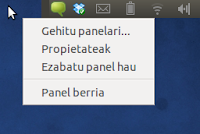 Panelean sarri sarri erabiltzen ditugun aplikazioen abiarazleak jartzeko menutik herrestan eraman panelera. Bestela panelari appletak eransten ahal zaizkio baina, istripuak abitatzearren (nork ez du nahi gabe elementuren bat ezabatu eta gero asmatu ez berreskuratzen -konponduta-), elementuak gehitzeko, propietateak aldatzeko (esate baterako panela garden bihurtzeko) edo dauden elementuak kendu edo tokiz aldatzeko saguaren eskuin klik egin behar da baina:
Panelean sarri sarri erabiltzen ditugun aplikazioen abiarazleak jartzeko menutik herrestan eraman panelera. Bestela panelari appletak eransten ahal zaizkio baina, istripuak abitatzearren (nork ez du nahi gabe elementuren bat ezabatu eta gero asmatu ez berreskuratzen -konponduta-), elementuak gehitzeko, propietateak aldatzeko (esate baterako panela garden bihurtzeko) edo dauden elementuak kendu edo tokiz aldatzeko saguaren eskuin klik egin behar da baina:
Klasikoa erabili ahal izateko instalatu behar da. Horretarako terminalean exekutatu:
Ondoren saioa amaitu eta ondoko pantailan erabiltzailea hautatzeko pantailan (lighdm edo login screen) zure izenaren eskuineko ikurra sakatu eta halako zerrenda agertuko zaizu:sudo apt-get install gnome-panel
 |
| Shell edo interfaze aukerak |
Zerrenda honetan lehenengoa da Gnome-Shell, hurrengo biak klasikoak (efektu grafikorekin edo gabe) eta azkeneko biak Unity (efektu grafikorekin edo gabe).
Nik, probatu ondoren, hirugarrenarekin geratu naiz eramangarri txikian efektuak soberan daudelako eta interfazea, panelak batez ere, argiagoak direlako. Efektuak dituen Gnome Classic-en sartuz gero efektu interesgarriak aktibatzeko mezu hau begiratu.
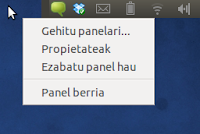 Panelean sarri sarri erabiltzen ditugun aplikazioen abiarazleak jartzeko menutik herrestan eraman panelera. Bestela panelari appletak eransten ahal zaizkio baina, istripuak abitatzearren (nork ez du nahi gabe elementuren bat ezabatu eta gero asmatu ez berreskuratzen -konponduta-), elementuak gehitzeko, propietateak aldatzeko (esate baterako panela garden bihurtzeko) edo dauden elementuak kendu edo tokiz aldatzeko saguaren eskuin klik egin behar da baina:
Panelean sarri sarri erabiltzen ditugun aplikazioen abiarazleak jartzeko menutik herrestan eraman panelera. Bestela panelari appletak eransten ahal zaizkio baina, istripuak abitatzearren (nork ez du nahi gabe elementuren bat ezabatu eta gero asmatu ez berreskuratzen -konponduta-), elementuak gehitzeko, propietateak aldatzeko (esate baterako panela garden bihurtzeko) edo dauden elementuak kendu edo tokiz aldatzeko saguaren eskuin klik egin behar da baina:- efekturik gabeko klasikoan: Alt zapalduta.
- efektu grafikodun klasikoan: Super + Alt (Super=Windows tekla) zapalduta.
2012/04/29
TuxGuitar gitarra ikasteko eta editatzeko aplikazioa
TuxGuitar partituren eta tablaturen editore bat da. Aplikazioa librea da eta Linux, Windows eta Mac OSen gainean funtzionatzen du. Oso praktikoa da gitarra ikasteko, izan ere melodia entzutearekin batera partitura, tablatura eta gitarraren mastilean hatzak non kokatu behar diren erakusten duen eskema ere ikusten da.
Tablaturak gitarrarako partitura modukoak dira non hatzen kokapena ikusten den (tablaturak nola irakurri).
 |
| TuxGuitarren pantaila bat non partitura, tablatura eta mastilaren eskema agertzen diren |
Bere fitxategi formatua .tg da baina .ptb, .gp3, .pg4 eta .gp5 formatuak onartzen ditu. Midi fitxategiak inporta dezake eta midi, pdf eta ascii formatuetan esporta dezake.
Ubuntun instalatzeko software-biltegia erabili daiteke edo terminal batean honako hau itsatsi dezakezu:
Behin instalatuta soinu eta bideo atalean topatuko duzu. Partitura ez baduzu entzuten Timidity sintetizadorea instalatu behar duzu. Terminalean:sudo apt-get install -y tuxguitar
sudo apt-get install timidity
ondoren TuxGuitar ireki eta menuan egin Tresnak > Preferencias > Doinua > Puerto MIDI eta Midi Through Port-0-ren ordez Timidity Port-0 markatu eta baiezta ezazu.
DesdeLinux blogean gitarrako partiturak eta tablaturak lortzeko web bilduma interesgarria egin dute.
TuxGuitar proiektuaren orri ofiziala
2012/04/24
Bilboko Arte Ederren Museoa Google Art Projektuan
Bilboko Arte Ederren Museoak bere fondoko 146 obra eskaneatu eta Google Art Project-era sartu ditu. Proiektu honek dagoeneko mundu osoko ehun eta berrogeita hamar pinakotekako 32.438 obren bereizmen handiko irudi digital biltzen ditu.
Google Art Project obrak ikusteko interfaze propio bat du. Bertan obrak izena, bilduma edo museo, lokalizazioa eta egilearen arabera bila daitezke. Horretaz gain museo asko barnetik ikus daitezke Street View teknologiaren bidez. Egileen informazio osagarria irakur daiteke -ingelesez soilik-. Egile baten obrak diapositiba ikustaldi moduan ikus daitezke; denbora kontrola daiteke eta edozein unetan ikustaldia gelditu daiteke obra bat lasai aztertzeko -saguaren gurpilari eraginez gero zoomaren bidez zehaztasun txikienak ere ikus daitezkeela. Gmaileko kontua izatekotan logeatu eta bilduma propioa sor daiteke. Interes handiko da era berean Education atala non obrak aztertzen ikasteko aholku interesgarriak ematen ditu.
Hona hemen Bilboko museoaren atala.
Bideo hauek laguntzen ahal dute proiektuaren interfazea kontrolatzen.
Google Art Project obrak ikusteko interfaze propio bat du. Bertan obrak izena, bilduma edo museo, lokalizazioa eta egilearen arabera bila daitezke. Horretaz gain museo asko barnetik ikus daitezke Street View teknologiaren bidez. Egileen informazio osagarria irakur daiteke -ingelesez soilik-. Egile baten obrak diapositiba ikustaldi moduan ikus daitezke; denbora kontrola daiteke eta edozein unetan ikustaldia gelditu daiteke obra bat lasai aztertzeko -saguaren gurpilari eraginez gero zoomaren bidez zehaztasun txikienak ere ikus daitezkeela. Gmaileko kontua izatekotan logeatu eta bilduma propioa sor daiteke. Interes handiko da era berean Education atala non obrak aztertzen ikasteko aholku interesgarriak ematen ditu.
Hona hemen Bilboko museoaren atala.
Bideo hauek laguntzen ahal dute proiektuaren interfazea kontrolatzen.
Harpidetu honetara:
Mezuak (Atom)



